W Windowsie 10 po ostatniej aktualizacji możemy ustawić dowolny kolor okienek, ale wiąże się to ze zmianą także pozostałych elementów systemu, w tym paska zadań i menu Start. Co zrobić, aby zmienić tylko kolor okienek, a pasek zadań i menu Start zostawić w kolorze czarnym?
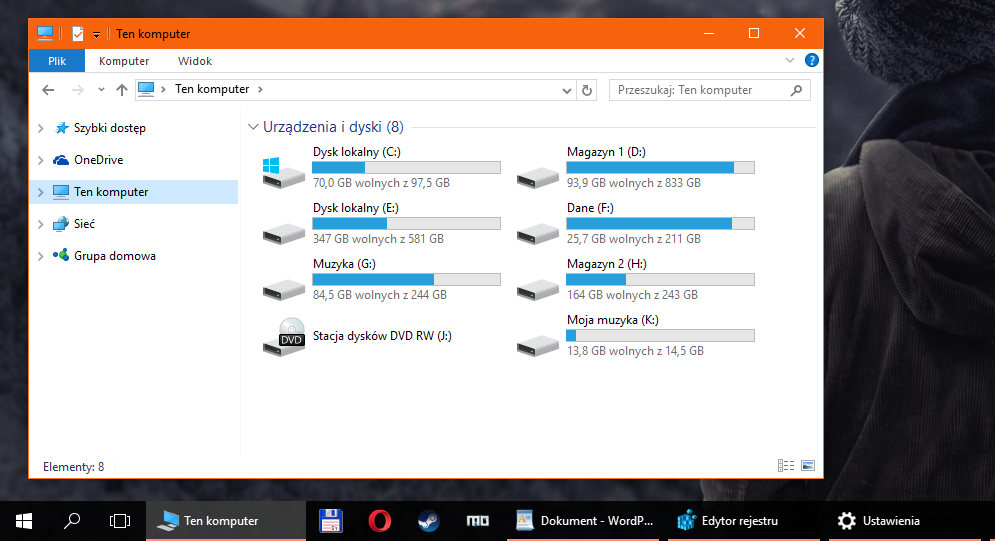
Początkowo w Windowsie 10 dostępny był tylko jeden motyw kolorystyczny, w którym okna systemowe były białe. Microsoft w ostatniej wersji systemu udostępnił funkcję, która umożliwia dostrojenie kolorystyki okienek, ale to również nie jest idealne - wybrany kolor jest nakładany nie tylko na paski okien, ale także na dolny pasek zadań czy też całe menu Start. Co zrobić, aby zmienić tylko okienka, a pasek zadań i menu Start pozostawić czarne?
Zmiana samego koloru okien w Windows 10
Abyśmy mogli zmieniać kolor okien, ale jednocześnie pozostawić kolor paska zadań i menu Start w czarnych barwach, należy wyedytować jeden wpis w Edytorze rejestru. Zanim jednak to zrobimy, musimy wyłączyć opcję kolorowania wszystkich elementów w ustawieniach Windowsa 10.
Wciskamy kombinację klawiszy Windows + I, by wejść do Ustawień. Udajemy się do "Personalizacja > Kolory" i ODZNACZAMY opcję "Pokaż kolor w menu Start, na pasku zadań, w centrum akcji i na pasku tytułu". Pasek zadań powinien zrobić się czarny, a okna białe - tak, jak było to standardowo przed ostatnią aktualizacją Windows 10.
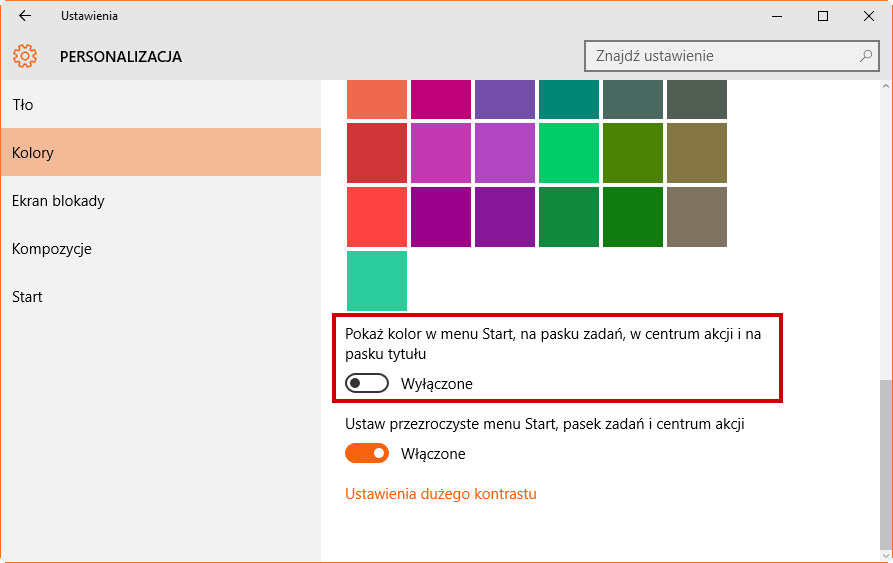
Teraz wchodzimy do Edytora rejestru. W tym celu wciskamy klawiszy Windows + R i wpisujemy regedit. Po otwarciu Edytora rejestru przechodzimy do poniższej ściezki:
HKEY_CURRENT_USER\SOFTWARE\Microsoft\Windows\DWM
Klikamy na kluczu DWM po lewej stronie, a następnie w szczegółach klucza po prawej stronie wyszukujemy istniejącego już wpisu o nazwie ColorPrevalence. Klikamy w niego dwukrotnie, by wyświetlić ustawienia jego wartości.
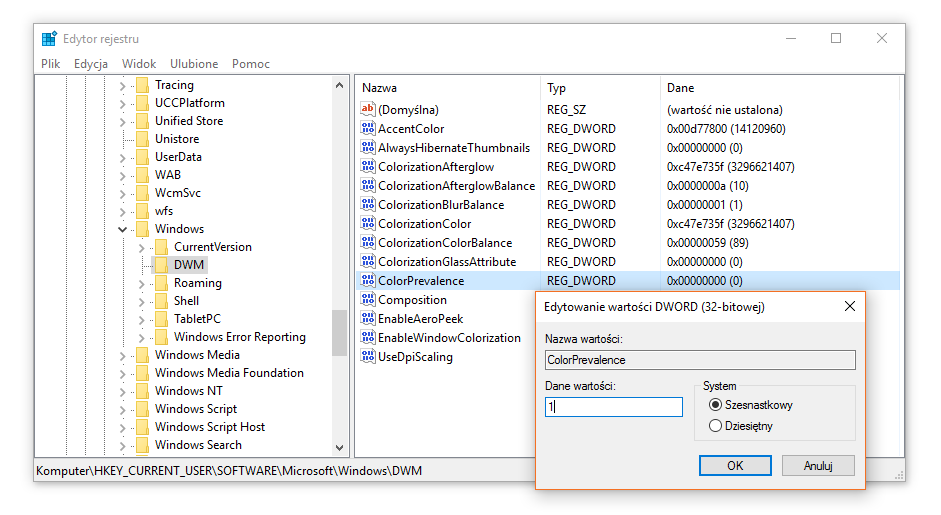
Domyślnie wpis ma wartość 0. Zmieniamy ją na 1 i klikamy OK. Zauważymy, że okna przyjmą teraz kolor zgodnie z wybranym kolorem wiodącym w ustawieniach, natomiast cała reszta (pasek zadań, centrum akcji, menu Start) pozostanie w kolorze czarnym.
Aby zmienić kolor okien, wystarczy ponownie przejść do ustawień (Windows + I), a następnie wejść do "Personalizacja > Kolory". Z dostępnej palety kolorów wybieramy interesujący nas kolor wiodący. Po jego wybraniu kolor okien zmieni się na inny, a cała reszta wciąż pozostanie czarna.
